Отдел продаж
-
пн-пт — 9:00 - 18:00
сб, вс — выходной
Отдел по работе с клиентами
Перейти в вкладку «Администрирование» на сайте.
Перейти в раздел «Модули» => «Extras»(Рисунок 1).
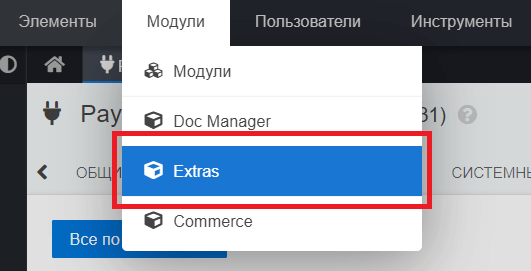
Рисунок 1 – раздел «Extras»
Нажать кнопку «Выберите файл» (Рисунок 2).
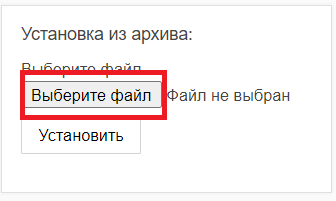
Рисунок 2 – кнопка «Выберите файл»
Выбрать необходимый модуль (Рисунок 3).
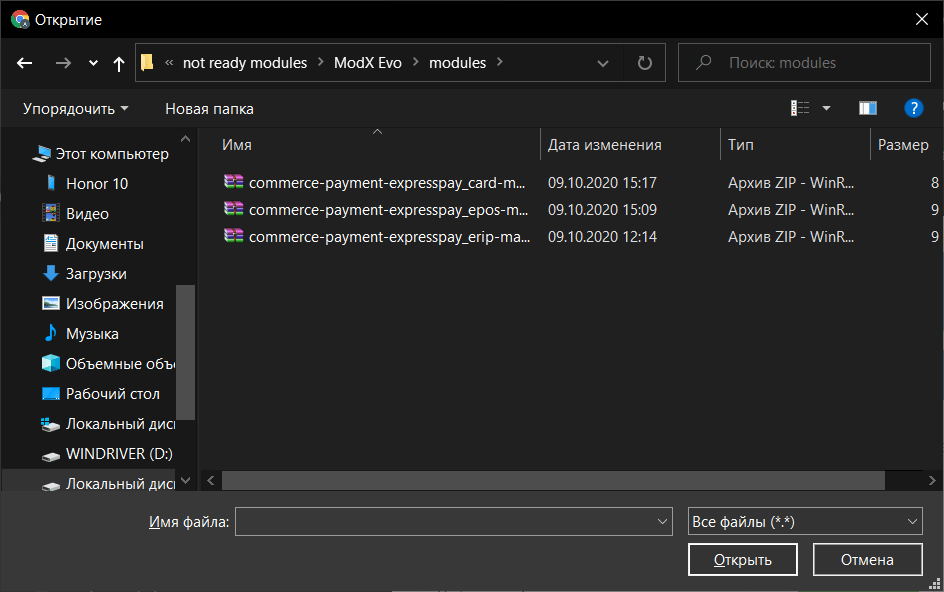
Рисунок 3 – кнопка «Окно выбора плагина»
Нажать кнопку «Установить».
Перейти в раздел «Элементы» => «Плагины» => «Payment ExpressPay_Erip»(Рисунок 4).
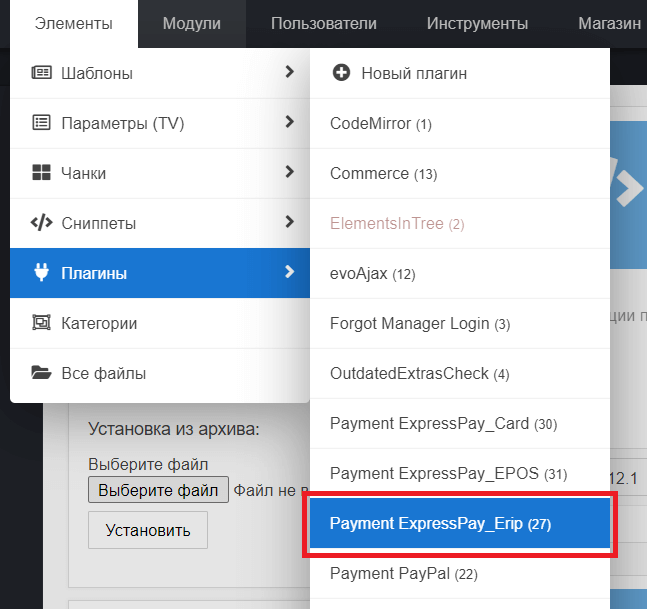
Рисунок 4 – выбор плагина
Перейти в раздел «Конфигурация».
Настраиваем платежный плагин:
Настройка модуля, для работы в тестовом режиме:
Из выпадающего списка «Использовать тестовый режим» выбрать пункт «Да».
В полях «API-ключ (токен) доступа к API» и «Номер услуги»введите значения, которые доступны по следующей ссылке.
Поле «Секретное слово для цифровой подписи» заполняется только в том случае, если был выбран API ключ с параметрами «Применять цифровую подпись» и «Секретное слово».
Оставшиеся поля можно оставить без изменений, поскольку на работу модуля в тестовом режиме они не влияют.
Настройка модуля, для работы:
Из выпадающего списка «Использовать тестовый режим» выбрать пункт «Да».
Поля «API-ключ (токен) доступа к API» и «Номер услуги» заполнить значениями, которые указаны в Личном кабинете сервиса «Экспресс Платежи» в разделе «Настройка» -> «Услуги» -> «API» (Рисунок 5, Рисунок 6)

Рисунок 5 – раздел «API» в настройках услуг в личном кабинете сервиса «Экспресс Платежи»
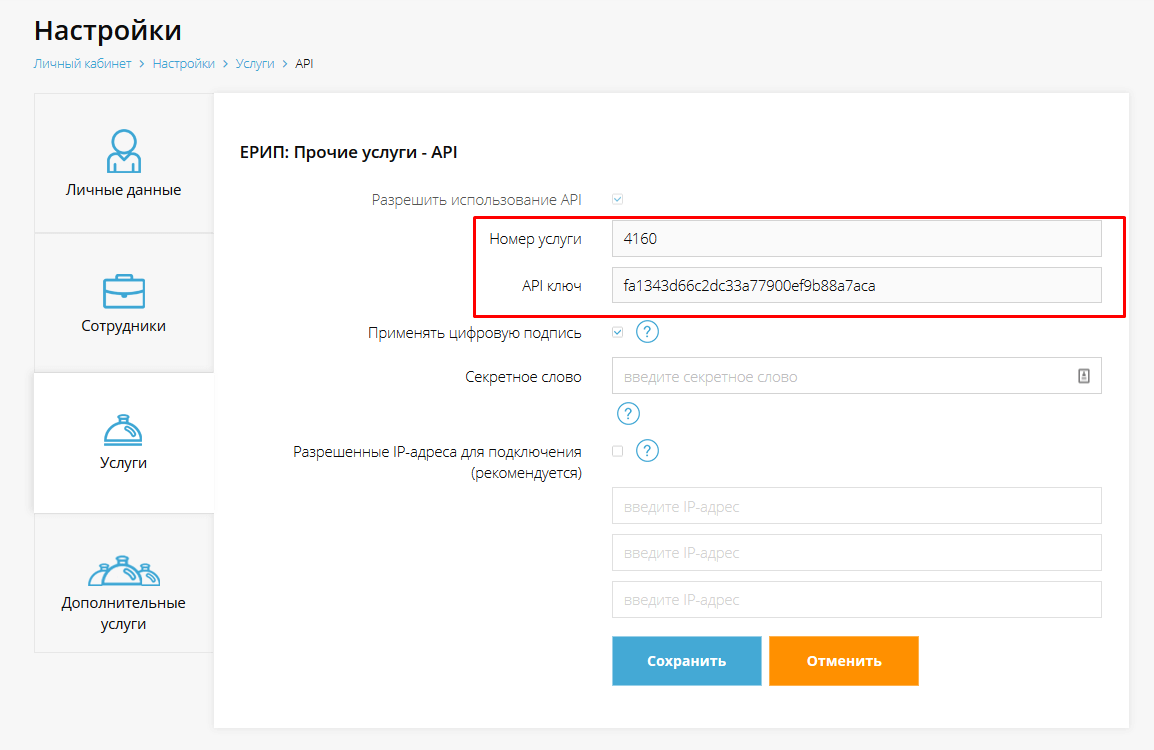
Рисунок 6 – значение для заполнения полей «API-ключ (токен) доступа к API» и «Номер услуги в сервисе «Экспресс Платежи»
В разделе «Настройка» -> «Услуги» -> «API» личного кабинета сервиса «Экспресс Платежи» включите опцию «Применять цифровую подпись» и укажите значения в поле «Секретное слово». Значение из поля «Секретное слово» также следует указать в поле «Секретное слово для цифровой подписи» настройки приложения на вашем сайте.
Значение из поля «Адрес для получения уведомлений» необходимо скопировать в личный кабинет сервиса «Экспресс Платежи» в раздел «Настройка» -> «Услуги» -> «Уведомления» (Рисунок 7). Значение необходимо поместить в поле «URL для уведомлений», предварительно включив опцию «Получать уведомления об оплате на URL» (Рисунок 8). Данная опция позволяет автоматически изменять статус заказа после оплаты.
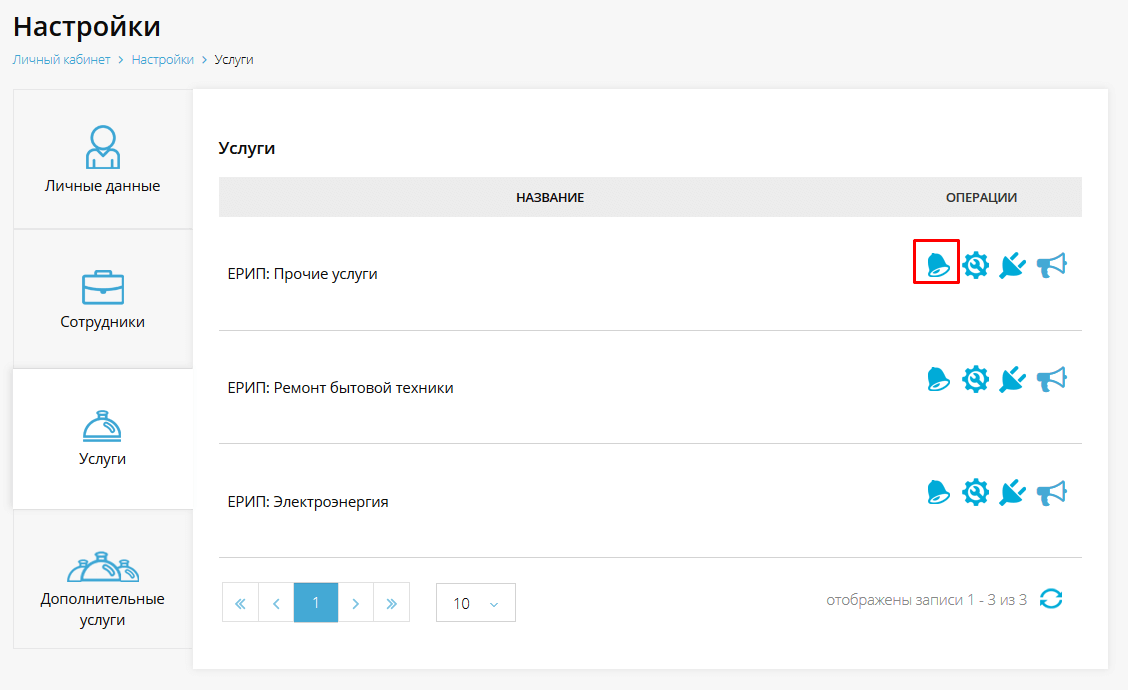
Рисунок 7 – раздел «Уведомления» в настройках услуг в личном кабинете сервиса «Экспресс Платежи»

Рисунок 8 – включение уведомлений об оплате на сайт
Поля «Использовать цифровую подпись при получении уведомлений» и «Секретное слово для цифровой подписи уведомлений» используются для формирования цифровой подписи. Формирование цифровой подписи для передаваемых данных обеспечивает целостность информации и гарантирует, что передаваемые данные не были изменены посторонними лицами в процессе передачи.
При включении данной опции, значения в полях «Секретное слово для полученных уведомлений» в настройках приложения и «Секретное слово» в личном кабинете сервиса «Экспресс Платежи» в разделе «Настройка» -> «Услуги» -> «Уведомления» должны быть одинаковыми.
Значение из поля «Путь ветки ЕРИП услуги» будет отображаться клиенту после формирования заказа и выставления счета в системе «Расчет» (Рисунок 9).
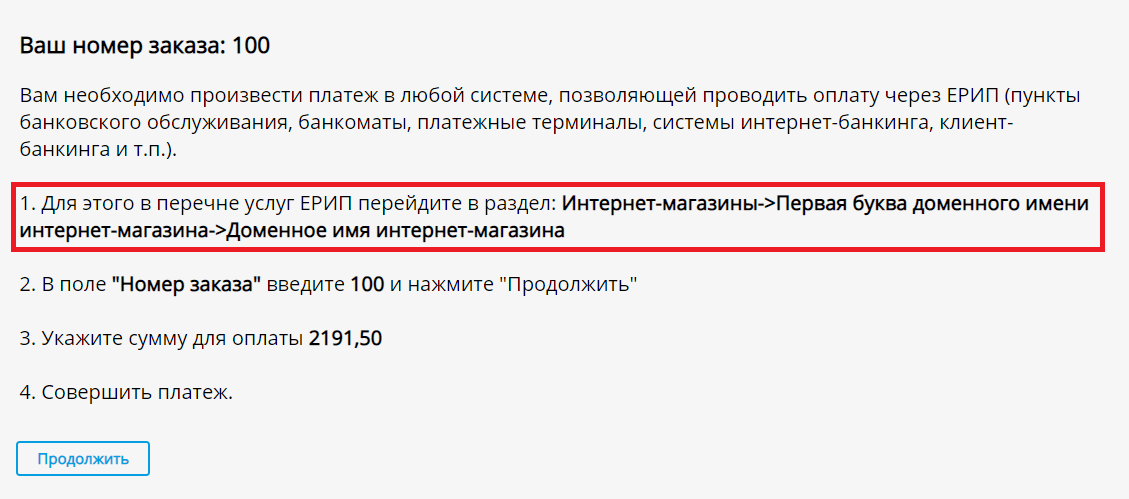
Рисунок 9 - путь ветки ЕРИП услуги при формировании заказа
1.8.2.7 Включение опции «Разрешено изменять ФИО плательщика» позволяет плательщику изменять ФИО при оплате заказа в дереве ЕРИП.
1.8.2.8 Включение опции «Разрешено изменять адрес плательщика» позволяет плательщику изменять адрес при оплате заказа в дереве ЕРИП.
1.8.2.9 Включение опции «Разрешено изменять сумму оплаты» позволяет плательщику изменять сумму при оплате заказа в дереве ЕРИП.
1.8.2.10 Включение опции «Показывать Qr-код» позволяет отображать клиенту после формирования заказа Qr-код для оплаты в мобильных приложениях банка. (Рисунок 10)
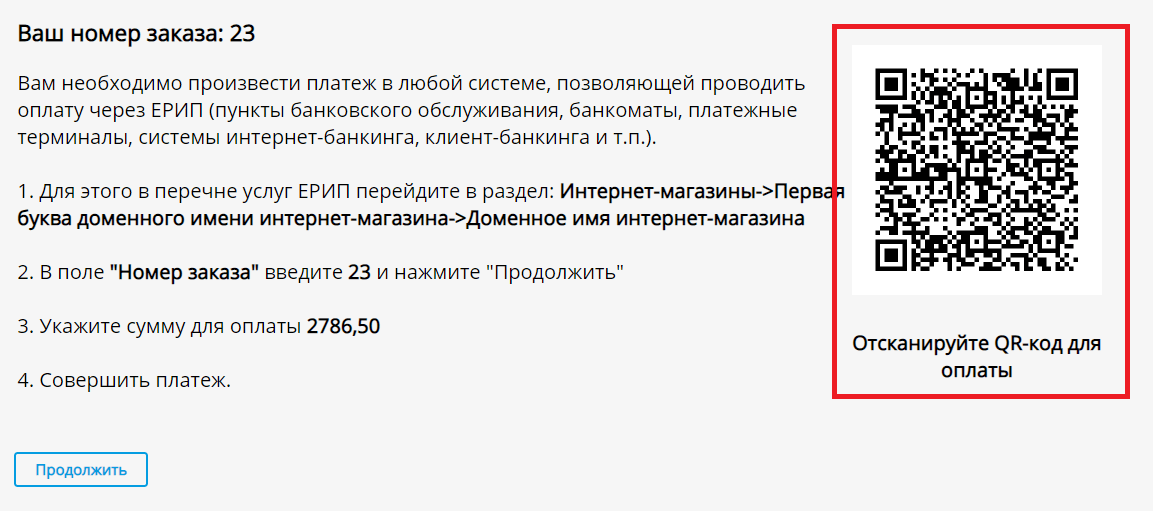
Рисунок 10 - отображение Qr-кода для оплаты
После настройки модуля нажмите кнопку «Сохранить+Продолжить».
Перейти в вкладку «Администрирование» на сайте.
Перейти в раздел «Модули» => «Extras»(Рисунок 1).
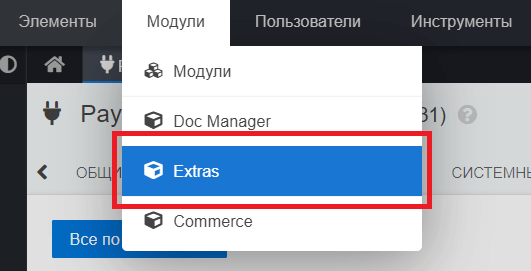
Рисунок 1 – раздел «Extras»
Нажать кнопку «Выберите файл» (Рисунок 2).
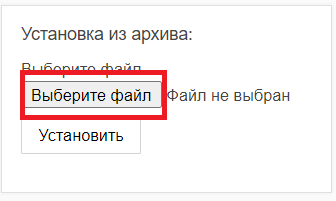
Рисунок 2 – кнопка «Выберите файл»
Выбрать необходимый модуль (Рисунок 3).
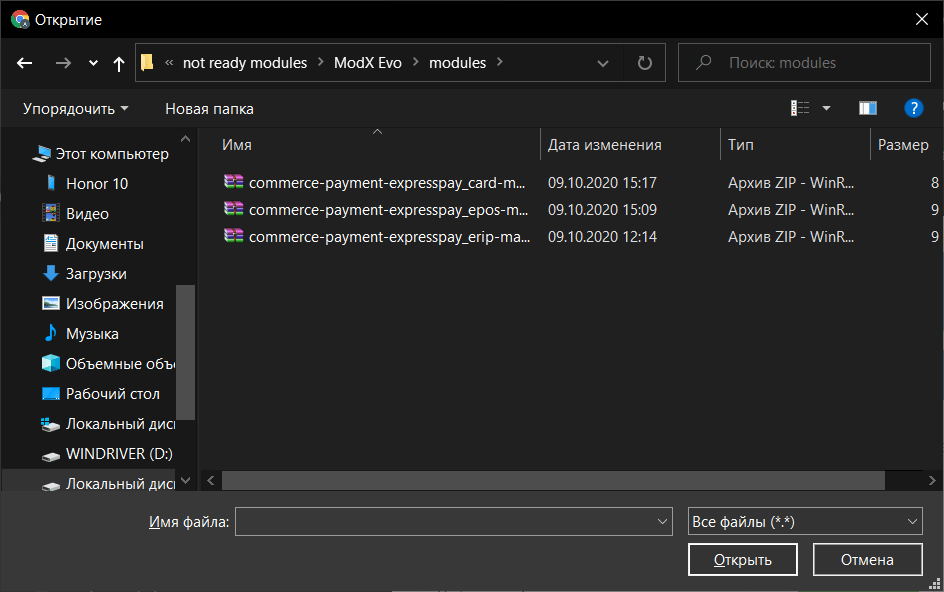
Рисунок 3 – кнопка «Окно выбора плагина»
Нажать кнопку «Установить».
Перейти в раздел «Элементы» => «Плагины» => «Payment ExpressPay_Erip»(Рисунок 4).
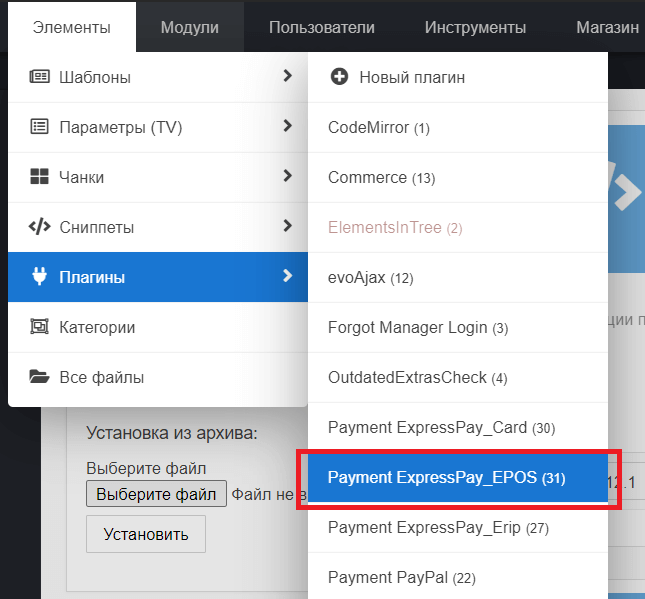
Рисунок 4 – выбор плагина
Перейти в раздел «Конфигурация».
Настраиваем платежный плагин:
Настройка модуля, для работы в тестовом режиме:
Из выпадающего списка «Использовать тестовый режим» выбрать пункт «Да».
В полях «API-ключ (токен) доступа к API» и «Номер услуги»введите значения, которые доступны по следующей ссылке.
Поле «Секретное слово для цифровой подписи» заполняется только в том случае, если был выбран API ключ с параметрами «Применять цифровую подпись» и «Секретное слово».
Оставшиеся поля можно оставить без изменений, поскольку на работу модуля в тестовом режиме они не влияют.
Настройка модуля, для работы:
Из выпадающего списка «Использовать тестовый режим» выбрать пункт «Да».
Поля «API-ключ (токен) доступа к API» и «Номер услуги» заполнить значениями, которые указаны в Личном кабинете сервиса «Экспресс Платежи» в разделе «Настройка» -> «Услуги» -> «API» (Рисунок 5, Рисунок 6)

Рисунок 5 – раздел «API» в настройках услуг в личном кабинете сервиса «Экспресс Платежи»
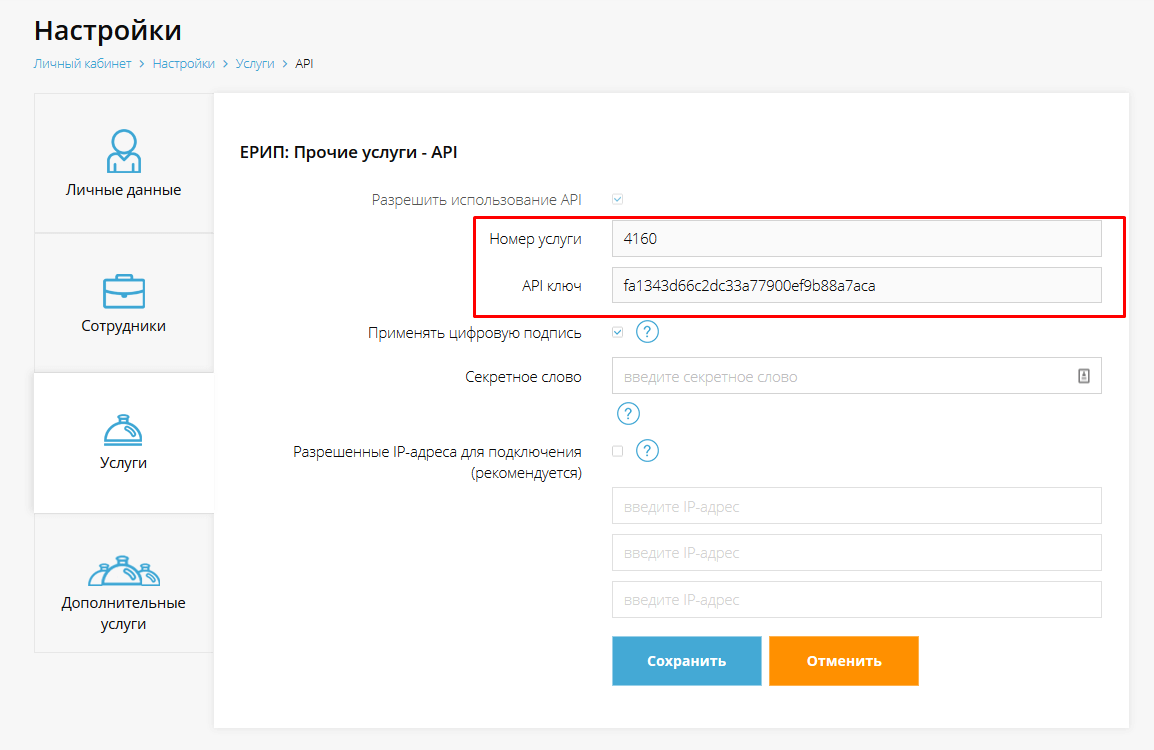
Рисунок 6 – значение для заполнения полей «API-ключ (токен) доступа к API» и «Номер услуги в сервисе «Экспресс Платежи»
В разделе «Настройка» -> «Услуги» -> «API» личного кабинета сервиса «Экспресс Платежи» включите опцию «Применять цифровую подпись» и укажите значения в поле «Секретное слово». Значение из поля «Секретное слово» также следует указать в поле «Секретное слово для цифровой подписи» настройки приложения на вашем сайте.
Значение из поля «Адрес для получения уведомлений» необходимо скопировать в личный кабинет сервиса «Экспресс Платежи» в раздел «Настройка» -> «Услуги» -> «Уведомления» (Рисунок 7). Значение необходимо поместить в поле «URL для уведомлений», предварительно включив опцию «Получать уведомления об оплате на URL» (Рисунок 8). Данная опция позволяет автоматически изменять статус заказа после оплаты.
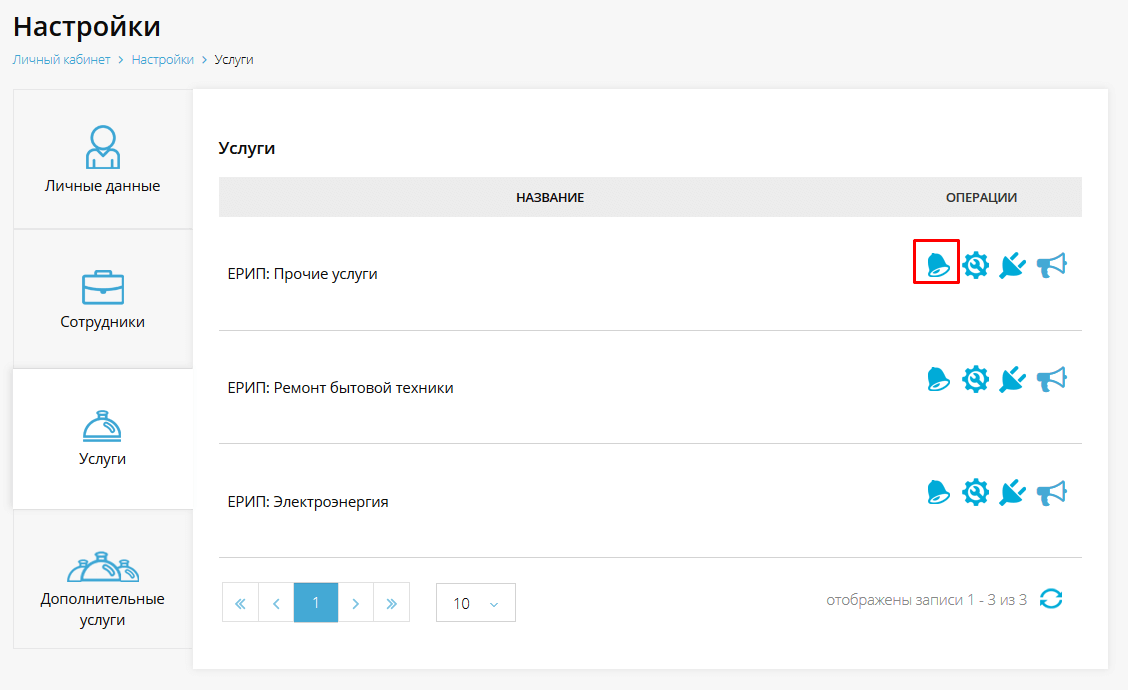
Рисунок 7 – раздел «Уведомления» в настройках услуг в личном кабинете сервиса «Экспресс Платежи»

Рисунок 8 – включение уведомлений об оплате на сайт
Поля «Использовать цифровую подпись при получении уведомлений» и «Секретное слово для цифровой подписи уведомлений» используются для формирования цифровой подписи. Формирование цифровой подписи для передаваемых данных обеспечивает целостность информации и гарантирует, что передаваемые данные не были изменены посторонними лицами в процессе передачи.
При включении данной опции, значения в полях «Секретное слово для полученных уведомлений» в настройках приложения и «Секретное слово» в личном кабинете сервиса «Экспресс Платежи» в разделе «Настройка» -> «Услуги» -> «Уведомления» должны быть одинаковыми.
Включение опции «Разрешено изменять ФИО плательщика» позволяет плательщику изменять ФИО при оплате заказа в дереве E-EPOS.
Включение опции «Разрешено изменять адрес плательщика» позволяет плательщику изменять адрес при оплате заказа в дереве E-POS.
Включение опции «Разрешено изменять сумму оплаты» позволяет плательщику изменять сумму при оплате заказа в дереве E-POS.
После настройки модуля нажмите кнопку «Сохранить+Продолжить».
Перейти в вкладку «Администрирование» на сайте.
Перейти в раздел «Модули» => «Extras»(Рисунок 1).
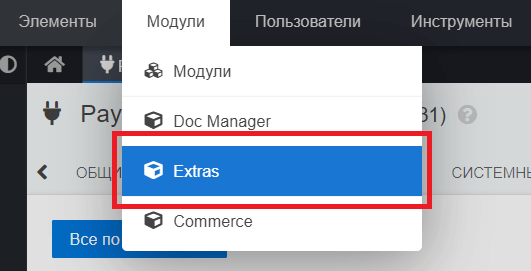
Рисунок 1 – раздел «Extras»
Нажать кнопку «Выберите файл» (Рисунок 2).
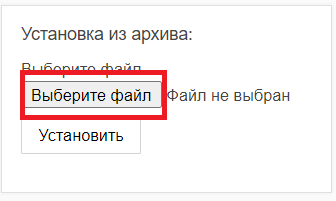
Рисунок 2 – кнопка «Выберите файл»
Выбрать необходимый модуль (Рисунок 3).
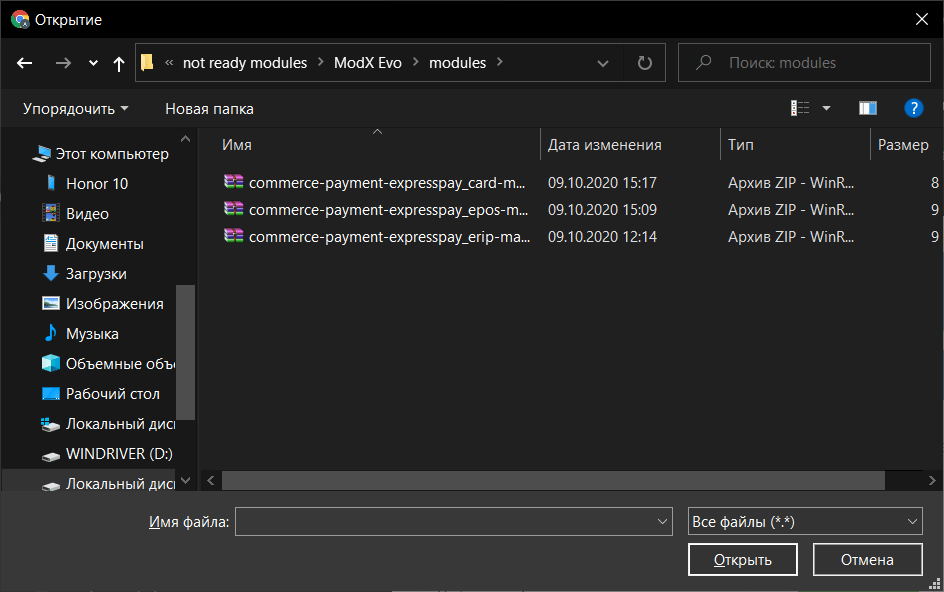
Рисунок 3 – кнопка «Окно выбора плагина»
Нажать кнопку «Установить».
Перейти в раздел «Элементы» => «Плагины» => «Payment ExpressPay_Erip»(Рисунок 4).
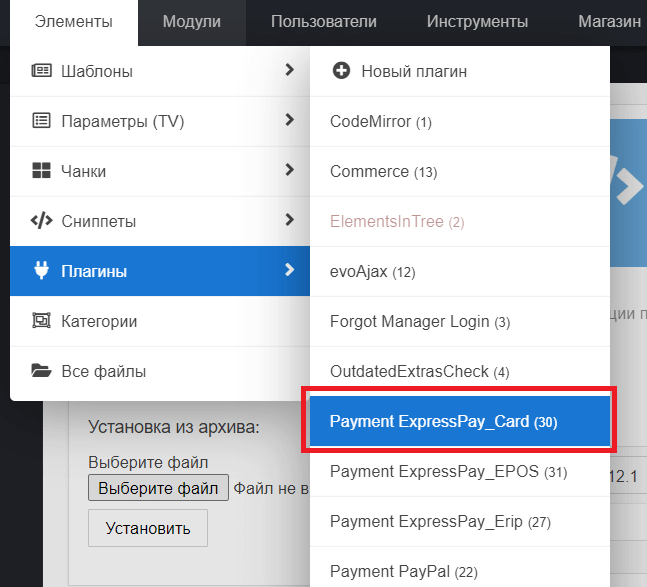
Рисунок 4 – выбор плагина
Перейти в раздел «Конфигурация».
Настраиваем платежный плагин:
Настройка модуля, для работы в тестовом режиме:
Из выпадающего списка «Использовать тестовый режим» выбрать пункт «Да».
В полях «API-ключ (токен) доступа к API» и «Номер услуги»введите значения, которые доступны по следующей ссылке.
Поле «Секретное слово для цифровой подписи» заполняется только в том случае, если был выбран API ключ с параметрами «Применять цифровую подпись» и «Секретное слово».
Оставшиеся поля можно оставить без изменений, поскольку на работу модуля в тестовом режиме они не влияют.
Настройка модуля, для работы:
Из выпадающего списка «Использовать тестовый режим» выбрать пункт «Да».
Поля «API-ключ (токен) доступа к API» и «Номер услуги» заполнить значениями, которые указаны в Личном кабинете сервиса «Экспресс Платежи» в разделе «Настройка» -> «Услуги» -> «API» (Рисунок 5, Рисунок 6)

Рисунок 5 – раздел «API» в настройках услуг в личном кабинете сервиса «Экспресс Платежи»
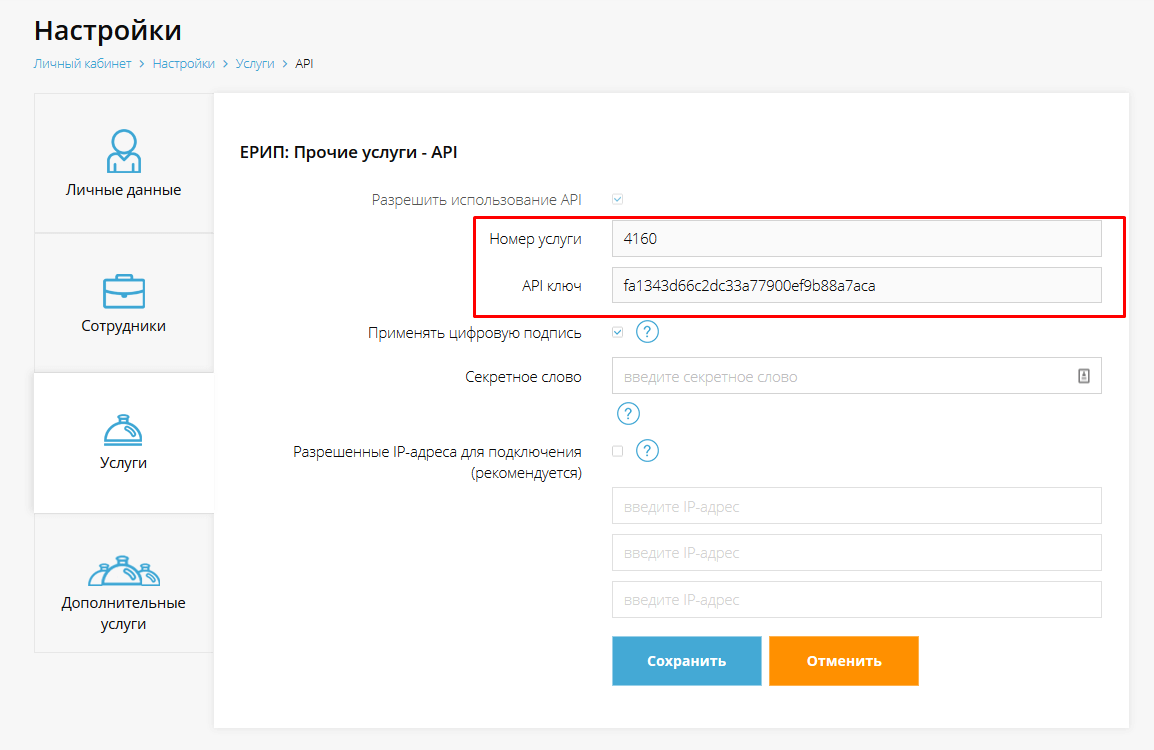
Рисунок 6 – значение для заполнения полей «API-ключ (токен) доступа к API» и «Номер услуги в сервисе «Экспресс Платежи»
2.8.2.3 В разделе «Настройка» -> «Услуги» -> «API» личного кабинета сервиса «Экспресс Платежи» включите опцию «Применять цифровую подпись» и укажите значения в поле «Секретное слово». Значение из поля «Секретное слово» также следует указать в поле «Секретное слово для цифровой подписи» настройки приложения на вашем сайте.
2.8.2.4 Значение из поля «Адрес для получения уведомлений» необходимо скопировать в личный кабинет сервиса «Экспресс Платежи» в раздел «Настройка» -> «Услуги» -> «Уведомления» (Рисунок 7). Значение необходимо поместить в поле «URL для уведомлений», предварительно включив опцию «Получать уведомления об оплате на URL» (Рисунок 8). Данная опция позволяет автоматически изменять статус заказа после оплаты.
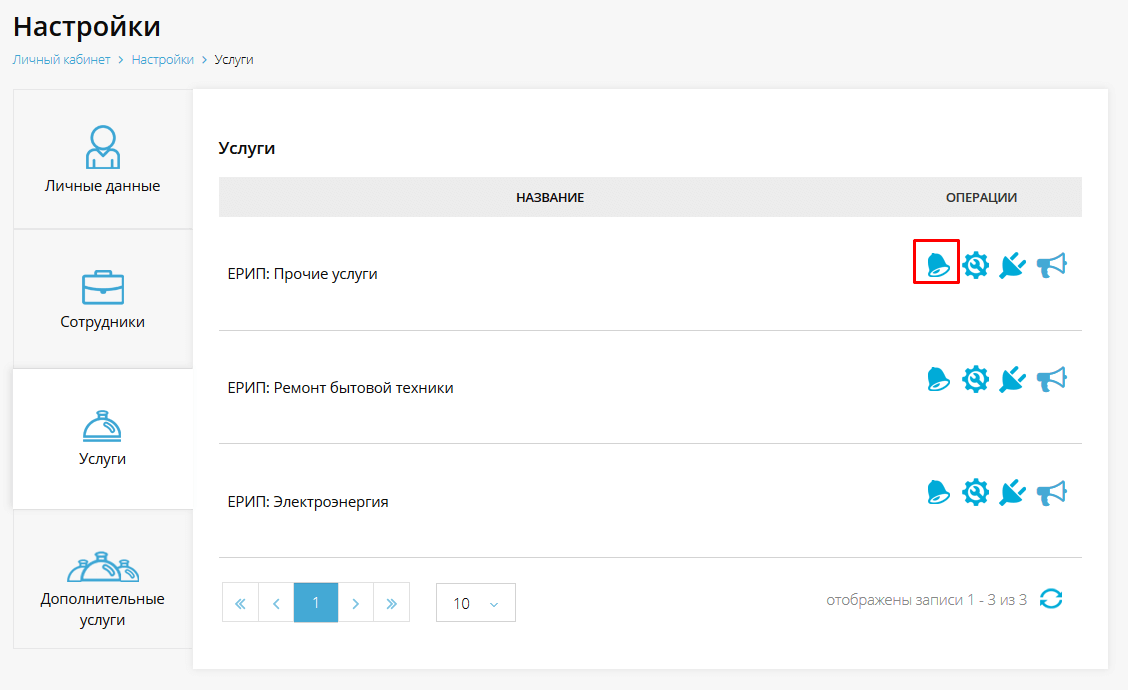
Рисунок 7 – раздел «Уведомления» в настройках услуг в личном кабинете сервиса «Экспресс Платежи»

Рисунок 8 – включение уведомлений об оплате на сайт
Поля «Использовать цифровую подпись при получении уведомлений» и «Секретное слово для цифровой подписи уведомлений» используются для формирования цифровой подписи. Формирование цифровой подписи для передаваемых данных обеспечивает целостность информации и гарантирует, что передаваемые данные не были изменены посторонними лицами в процессе передачи.
При включении данной опции, значения в полях «Секретное слово для полученных уведомлений» в настройках приложения и «Секретное слово» в личном кабинете сервиса «Экспресс Платежи» в разделе «Настройка» -> «Услуги» -> «Уведомления» должны быть одинаковыми.
После настройки модуля нажмите кнопку «Сохранить+Продолжить».